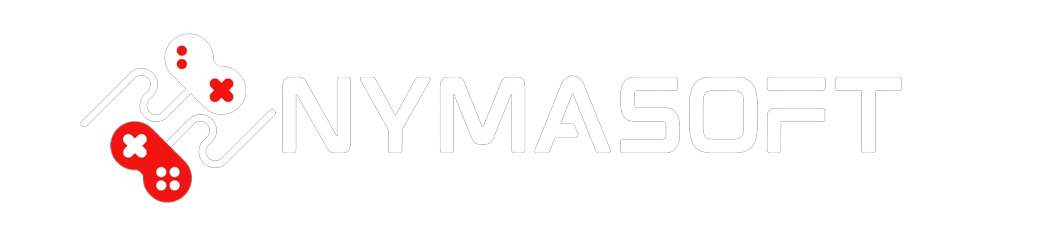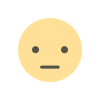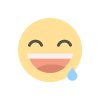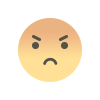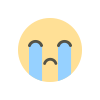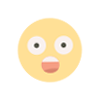Fitur Tersembunyi Baru iPhone yang Harus Kalian Tahu
Fitur Tersembunyi iPhone terbaru yang wajib kamu ketahui untuk memudahkan penggunaan sehari-hari
1. Text Replacement
Pertama, text replacement. Jika dirasa sering mengetik frasa umum di iPhone, kalian dapat mengatur shortcut. Setiap kali mengetikkan shortcut ini, frasa akan disisipkan secara otomatis. Untuk mengatur penggantian teks, buka Settings> General > Keyboard, lalu tap Text Replacement.
2. Scheduling Dark Mode
Tips kedua adalah menjadwalkan dark mode. Jika suka menggunakan mode gelap, tetapi menyalakannya setiap saat bisa mengganggu, kalian dapat mengaturnya untuk menyala secara otomatis. Buka Settings > Display & Brightness, dan aktifkan "Otomatis". Kalian dapat memilih agar iPhone beralih ke mode gelap berdasarkan waktu matahari terbenam atau jadwal khusus yang diatur.
3. Custom Home Screen dan Watch Face
Tips ketiga adalah custom home screen and watch face. Bagi pengguna yang memiliki Apple Watch, dapat mengatur tampilan jam khusus berdasarkan mode fokus yang sedang digunakan. Buka Pengaturan > Focus, dan pilih mode fokus yang ingin diedit. Misalnya, menyiapkan custom home screen dan watch face untuk fitness focus. Dengan cara ini, setiap kali ingin memulai olahraga, home screen dan watch face default akan berubah agar tetap fokus.
4. Spotlight Drag and Drop
Tips keempat, fitur tersembunyi yang baru saja kami temukan. Saat mencari aplikasi di Spotlight, kalian dapat pick up aplikasi tersebut dan drag langsung ke home screen. Ini membuatnya lebih mudah jika mencari aplikasi sepanjang waktu.
5. Image Drag and Drop
Berikutnya, menggunakan drag and drop di iPhone merupakan cara terbaik untuk mempermudah berbagi gambar dan jenis media lainnya. Alih-alih mengambil screenshot dan mengirimkannya ke seseorang, kalian cukup pick up gambar dengan satu jari, drag ke home screen, dan memasukkannya ke dalam percakapan yang diinginkan di aplikasi Pesan. Fitur ini berfungsi di seluruh sistem dan dengan banyak aplikasi, menjadikannya alat yang berguna dalam berbagai situasi.
6. Screenshot Edit
Fitur berguna lainnya di iPhone yakni tool tersembunyi untuk mengedit hasil screenshot. Saat mengetuk ikon plus di pojok kanan bawah setelah mengambil screenshot, kalian akan memiliki akses ke berbagai tools termasuk menambahkan deskripsi, text box, tanda tangan, bahkan magnifier untuk menambahkan 'perhatian' pada screenshot.
7. Detail Battery Insight
Mendapatkan insight yang lebih mendetail tentang battery health iPhone juga penting. Battery health di setting app didasarkan pada kapasitas pengenal iPhone. Tetapi, ada cara untuk melihat kapasitas sebenarnya dan hitungan siklus. Dengan menginstal shortcut dari icloud disini dan mengikuti langkah-langkahnya, kalian dapat melihat informasi lebih akurat tentang battery health. Shortcut akan menunjukkan, setting app mungkin 'berbohong' tentang battery health iPhone milik kalian.
8. Video Downloader Shortcut
Video Downloader Shortcut memungkinkan mengunduh video apa pun dari web, termasuk video TikTok, Twitter, atau YouTube. Setelah menginstal shortcut dari sini, kalian dapat menyimpan video langsung ke aplikasi Foto. Untuk menggunakan shortcut, klik tombol bagikan pada video, pilih "more", dan pilih download shortcut. Setelah video selesai diunduh, kalian akan dimintai beberapa opsi, termasuk kualitas video yang ingin disimpan. Kalian bisa memilih kualitas maksimal pada 1080P. Setelah video selesai diunduh, maka akan langsung disimpan di aplikasi Foto yang kaliam miliki.
9. Speaker Bluetooth Shortcut
Speaker bluetooth shortcut merupakan shortcut sederhana namun efektif untuk menghubungkan ke speaker Bluetooth. Alih-alih masuk ke Pengaturan untuk terhubung ke speaker Bluetooth, kalian bisa menggunakan ikon AirPlay di control center. Ketika mengklik ikon tersebut, mkaa akan muncul tampilan yang menunjukkan semua speaker dan TV yang tersedia. Cara ini jauh lebih cepat dan nyaman untuk terhubung ke speaker Bluetooth. Jadi, tidak perlu masuk ke pengaturan lagi.
10. Apple Music Gesture
Apabila kalian pernah mendengarkan playlist dan menemukan lagu yang ingin diputar selanjutnya, ada gesture keren yang bisa dlakukan untuk mempermudah. Cukup temukan lagu yang ingin dimainkan berikutnya dan swipe dari kiri ke kanan hingga merasakan haptic feedback. Dengan begitu, lagu yang dipilih akan dimasukkan ke antrean berikutnya. Hal ini membuatnya lebih mudah dan lebih cepat untuk memutar lagu yang dinginkan.
11. Shortcuts
Alih-alih menghadirkan individual shortcut lainnya, disarankan untuk menjelajahi shortcuts gallery. Banyak orang tidak menyadari keberadaan galeri ini. Padahal, galeri ini memiliki banyak shortcut yang berguna. Bagian galeri aplikasi shortcut awalnya kosong, tetapi selama bertahun-tahun, kekosongan itu telah diisi dengan banyak shortcut yang berguna. Disarankan untuk menelusuri bagian ini dan menemukan pintasan yang sesuai dengan kebutuhan.
12. Pengaturan Tersembunyi
Selanjutnya, mengaktifkan setting yang dimatikan secara default. Untuk mengaktifkan persentase baterai, buka setting, lalu tap battery. Kalian dapat mengaktifkan persentase baterai di bagian atas. Ini akan menampilkan level baterai di dalam ikon. Sehingga memudahkan untuk memeriksa level baterai sepanjang hari. Pengaturan lain untuk dihidupkan adalah haptic feedback untuk keyboard iPhone. Buka setting, lalu ketuk Sounds & Haptics, dan scroll ke bawah ke feedback Keyboard. Dengan mengaktifkan haptic feedback, kalian akan mendapatkan vibration feedback yang bagus saat mengetik di keyboard.
Setting terakhir yang disarankan untuk dihidupkan adalah Text Message Forwarding. Ini berguna jika memiliki iPad atau MacBook dan ingin menerima pesan teks dari iPhone di perangkat lain. Buka Setting, lalu scroll ke bawah ke Messages, dan pilih Text Message Forwarding. Dari sini dapat melihat semua perangkat Apple, dan dapat mengaktifkannya untuk semua perangkat iPad dan Mac. Dengan demikian, apa pun perangkat yang digunakan, kalian tetap dapat menerima iMessage dan pesan teks dari iPhone.
13. Optimisasi Apple Music
Pada setting, scroll ke bawah ke musik, kalian akan menemukan beberapa pilihan untuk meningkatkan pengalaman Apple Music. Pertama, untuk streaming musik melalui seluler. Jika memiliki paket data terbatas, kalian dapat menyesuaikan kualitas audio ke efisiensi tinggi sehingga streaming musik akan menghabiskan lebih sedikit data.
Kedua, kalian dapat mengaktifkan penyimpanan yang dioptimalkan untuk musik di iPhone. Fitur ini akan menghapus musik yang sudah lama tidak diputar, membebaskan ruang di perangkat. Kalian juga bisa mengatur custom equalizer setting untuk meningkatkan suara musik. Ini sangat membantu saat mendengarkan genre musik tertentu. Terakhir, kalian dapat mengaktifkan unduhan otomatis. Fitur ini akan secara otomatis mendownload dan menyimpan item ke perangkat segera setelah menambahkannya ke library.
14. Song Name Finder
Dengan Song Name Finder, kalian dapat dengan cepat mengidentifikasi lagu apa pun yang diputar di sekitar dengan bertanya kepada Siri "Lagu apa ini?" Siri akan menggunakan fitur pengenalan Shazam bawaan untuk memberi tahu nama lagunya. Kalian juga dapat menambahkan widget Shazam ke control center, memungkinkan memulai pengenalan musik dari sana dan melihat history setiap lagu yang dicari.